分配开发和反馈模块
必备
- Genesys Cloud CX 3、Genesys Cloud CX 3 Digital、Genesys Cloud CX 1 WEM Add-on II、Genesys Cloud CX 2 WEM Add-on I 或 Genesys Cloud EX 许可证
- 对于主要管理员
- 学习 > 作业 > 所有权限
- 学习>调度时隙>看法允许
- 学习 > 模块 > 所有权限
- 学习 > 规则 > 所有权限
- 学习 > CoverArt > 所有权限
- 学习>安排槽位作业>添加允许
- 用户>规则>全部允许
- 用户>规则用户>全部允许
- 对于绩效管理员
- 学习>任务>添加,删除,重置, 和看法权限
- 学习>模块>添加、存档,删除,编辑, 和发布权限
- 学习>规则>编辑和看法权限
- 学习 > 封面插图 > 所有权限
- 学习>安排槽位作业>添加允许
- 用户 > 规则 > 添加,删除,编辑, 和看法权限
- 用户>规则用户>看法允许
- 用户>规则依赖项>删除,编辑, 和看法权限
- 查看最佳时段的时间表预览
- 劳动力管理>日程>看法允许
作为主管,您可以在发布任务后自动将开发和反馈模块分配给代理。启用自动分配在开发和反馈页面的自动分配选项卡中切换。如果您为已发布的模块启用自动分配,则系统会立即分配该模块。Genesys Cloud 每晚或发布新版本模块时定期检查规则,然后将模块分配给与添加或更新的规则匹配的代理。如果代理不再符合规则并且未启动模块,Genesys Cloud 会自动删除模块分配。如果模块正在进行中或已完成,Genesys Cloud 不会取消分配模块。
注释:
- 你只能在你拥有权限的部门中创建、使用、编辑和分配反馈模块。也就是说,您只能查看您所属分区的数据。更多信息请参见部门概览和分配角色、部门、许可证和附加组件。
- 当代理犯错时,您可以重置模块并重新分配模块,以确定代理的进度。更多信息请参见重置并再次分配模块。
- 使用规则时,您只能对您拥有权限的部门中的实体进行操作。
您可以禁用自动分配功能,这样系统就不会再自动将模块分配给用户。当已发布模块的自动分配功能不可用时,正在进行中的模块或已完成的项目仍将保持分配状态。用户尚未开始的任何项目都处于未分配状态。
Rule views available for existing modules
“自动分配”选项卡会显示以下两个现有模块的选项卡。
- 旧版规则视图:此视图以旧式格式显示规则配置。打开此视图时,会显示一条消息,表明您正在查看旧规则的最后一个已知配置。如果您进行更改并保存,这些更改将保存到旧版规则中,该规则将继续以旧版格式运行。旧版规则服务最终将被弃用。Genesys 建议迁移到新的“用户规则”视图,该视图提供了更大的灵活性和更多选项。要保存更改并迁移到用户规则,请点击迁移规则在页面右侧。然后系统会自动将该规则迁移到“用户规则”视图中。如果您不立即迁移该规则,则夜间作业会尝试自动迁移它。在某些情况下,规则可能过于复杂而无法迁移。受影响规则的模块会在“开发与反馈”页面上突出显示。您可以通过删除规则项来解决这些问题,直到规则满足复杂度评分要求,或者您可以在新规则服务中重新创建规则。有关复杂度评分的更多信息,请参阅使用用户关联规则。
- 用户规则视图:此视图以新格式显示规则配置。您可以在这里查看规则详情。此外,您还可以编辑、重置为此模块设置的规则。有关如何编辑或重置规则的更多信息,请参阅使用用户关联规则。
要根据您创建的规则自动分配模块,请执行以下步骤:
- 单击 管理员。
- 在“绩效和参与度”下,点击开发和反馈。出现“开发和反馈”页面。
- 点击菜单>绩效管理>发展与反馈。
- 显示“开发与反馈”页面。点击新模块。
- 点击自动分配标签。
- 在“用户规则”部分,单击+添加规则。
- 此时会显示“选择规则”部分。您可以创建新规则或将现有规则分配给该模块。有关创建新规则或将现有规则分配给模块的更多信息,请参阅使用用户关联规则。
注释:
- 你可以修改模块规则。 您可以编辑已发布或草稿视图。 当您更新规则并保存新条件时,系统会在您保存规则时将其应用到自动分配的未来计划执行中。
- 如果规则更改了作业并且模块正在进行或已完成,则任何先前的作业都会保留。 如果代理未启动该模块,系统将取消分配它。
- 自动分配模块时,到期日期是根据创建模块时定义的建议完成日期计算的。 默认情况下,到期日为 30 天。 例如,分配规则分配的模块的截止日期设置为今天 + 30 天。
- 每个规则最多可以有 10 个参数。
要手动分配模块,请执行以下步骤:
- 单击 “ 性能” > “工作区”。
- 点击菜单>分析>分析工作区。
- 在“就业参与”部分,点击代理开发。
- 在默认部分,搜索代理开发然后单击视图名称将其打开。
- 选择要分配模块的代理。
- 在代理名称右侧,点击分配模块。出现分配模块窗口。
- 在分配模块页面中,执行以下步骤:
- 在里面搜索模块名称/描述字段中,搜索您要分配的模块。笔记:Genesys Cloud 根据模块标题和描述执行搜索。
- 在下一个下拉菜单中,选择模块的状态以优化模块列表。选择以下一个或所有状态:
- 计划。该模块已分配给代理。要查看模块的截止日期,请将鼠标悬停在计划各模块的状态。
- 进行中。代理正在执行该模块。要查看模块的截止日期,请将鼠标悬停在进行中各模块的状态。
- 完全的。代理人完成了该模块。要查看截止日期、完成日期及其分数,请将鼠标悬停在完全的各模块的状态。
- 尚未分配。该模块未分配给代理。默认情况下,模块列表首先显示具有尚未分配地位。
- 无效的时间表。分配的模块已被删除或移至其他计划。
- 逾期。 分配给代理的模块尚未由代理完成。要查看模块的截止日期,请将鼠标悬停在计划各模块的状态。 注意: 模块列表根据所选状态而变化。
- 从出现的模块列表中,根据所选状态执行所需的操作:
- 如果模块状态为尚未分配, 点击分配在所需模块中将该模块分配给代理。 注意: 如果为模块配置了推荐持续时间,则会显示特定模块的推荐持续时间。单击图像可放大。
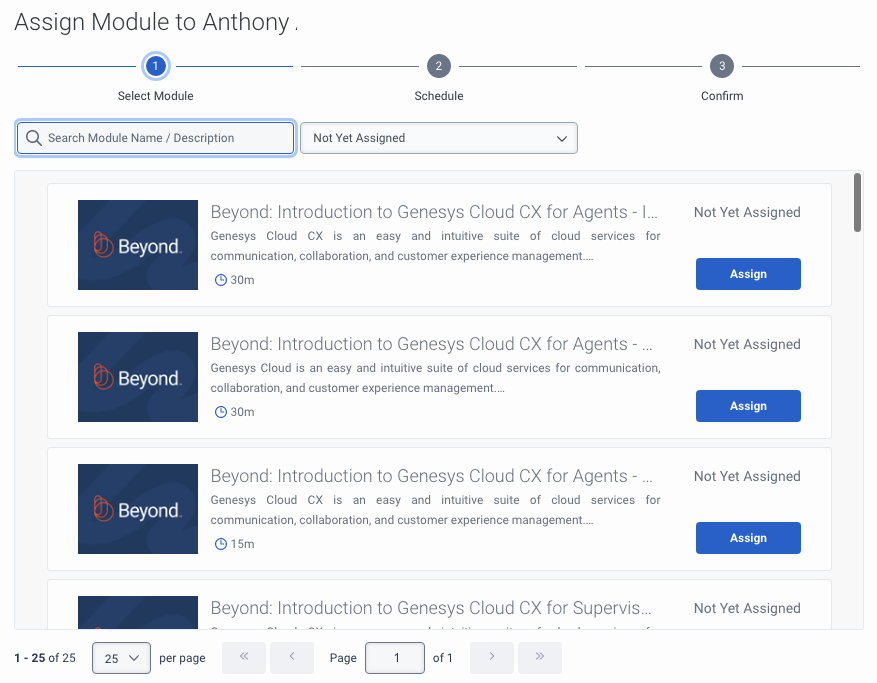
- 如果模块状态为进行中,完全的, 或者逾期,点击再次分配在所需的模块中将该模块分配给代理。 有关更多信息,请参阅重新重置并分配开发和反馈模块。
- 如果模块状态为无效的日程, 点击改期在所需的模块中将该模块重新分配给代理。
- 如果模块状态为尚未分配, 点击分配在所需模块中将该模块分配给代理。
- 选择所需模块并点击分配。
- 在里面搜索模块名称/描述字段中,搜索您要分配的模块。
- 在“计划”部分中,执行以下步骤:
- 在预订方式下拉菜单中选择一个选项。根据您选择的选项,下面的部分会相应更新。选项包括:
- 最佳时段。默认情况下选择此选项。当您选择此选项时,将出现以下字段:
- 在作业时长字段中,选择作业所需的持续时间。
- 点击搜索。 笔记:劳动力管理使用服务目标来提供具有不同时间范围的 5 个最佳时段。最优插槽用标签表示。
- 自定义插槽。当您想要在特定日期范围内分配时段时,请选择此选项。当您选择此选项时,将出现以下字段:
- 在从字段中,在相应的字段中选择开始日期和时间。
- 在到字段,在相应的字段中选择结束日期和时间。
- 在期间字段中,在相应字段中选择所需的小时和分钟。
- 点击搜索。
- 未按计划进行。如果您不希望对代理的日程安排产生任何影响,请选择此选项。Genesys Cloud 劳动力管理不会将此时间添加到代理的日历中,因为他们不在工作时间。当您选择此选项时,完成日期字段中,选择日期和时间。 笔记:使用此预订方法不会将活动添加到代理商的日程安排中。
- 最佳时段。默认情况下选择此选项。当您选择此选项时,将出现以下字段:
- 在“最佳插槽”部分中,选择所需的插槽。Genesys Cloud 使用标签指示最优插槽。右侧显示代理人的日历。您可以查看现有的时间表详情并进行相应的预订。 笔记:当您设置预订方式字段更改为“不按计划”。如果您正在预订时间表,那么右侧的日历将显示代理日历,以帮助您做出选择时提供背景信息。
- 单击 下一步。
- 在预订方式下拉菜单中选择一个选项。根据您选择的选项,下面的部分会相应更新。选项包括:
- 查看详细信息并点击确认。
注释:
- 要验证模块是否已成功分配,请打开收件箱或打开 “活动” 页面,然后在 “分配的模块” 部分搜索已分配的模块。
- 当任务与您的日程安排不同步时,Genesys Cloud 会将该任务标记为无效日程安排,您必须重新安排。代理仍然可以完成处于无效计划状态的任务,而无需重新安排。

